Actuellement, l'utilisation de fichiers au format PDF est devenue un standard pour effectuer des travaux et des traitements de fichiers de toutes sortes, même pour la gestion de documents officiels. Ces fichiers peuvent non seulement être trouvés en espagnol, mais vous devrez peut-être également les traiter dans d'autres langues. Dans le cas où nous aurions besoin de traduire ces fichiers, nous vous dirons comment nous pouvons le faire sur un Windows l'ordinateur.
Cela peut sûrement nous aider à nous demander, comment traduire un PDF? Ce doute est basé sur le fait que les fichiers PDF sont difficiles à modifier et ne perdent jamais leur style ou leur structure, donc traduire ce type de document peut être une tâche quelque peu compliquée, du moins en apparence.

Comment traduire un PDF avec ces programmes
Ensuite, nous allons voir différents programmes qui peuvent nous aider à effectuer la traduction d'un document PDF, en obtenant ensuite un nouveau document traduit dans le même format.
Microsoft Word
Word est sans aucun doute le traitement de texte le plus utilisé au monde et le leader incontesté dans l'utilisation des applications bureautiques. Au sein de sa large gamme de fonctions, on retrouve à la fois ses compatibilité avec les documents PDF et sa fonction de traduction intégrée, qui nous permet de l'utiliser.
La première chose que nous devons faire est d'ouvrir Windows Explorateur de fichiers et localisez le fichier PDF que nous devons traduire. Nous faisons un clic droit dessus et dans le menu contextuel, sélectionnez "Ouvrir avec" et choisissez Word . Dans le cas où il n'apparaît pas, nous cliquons sur "Choisir une autre application" et sélectionnons "Word". De cette façon, il s'ouvrira avec le Microsoft traitement de texte.
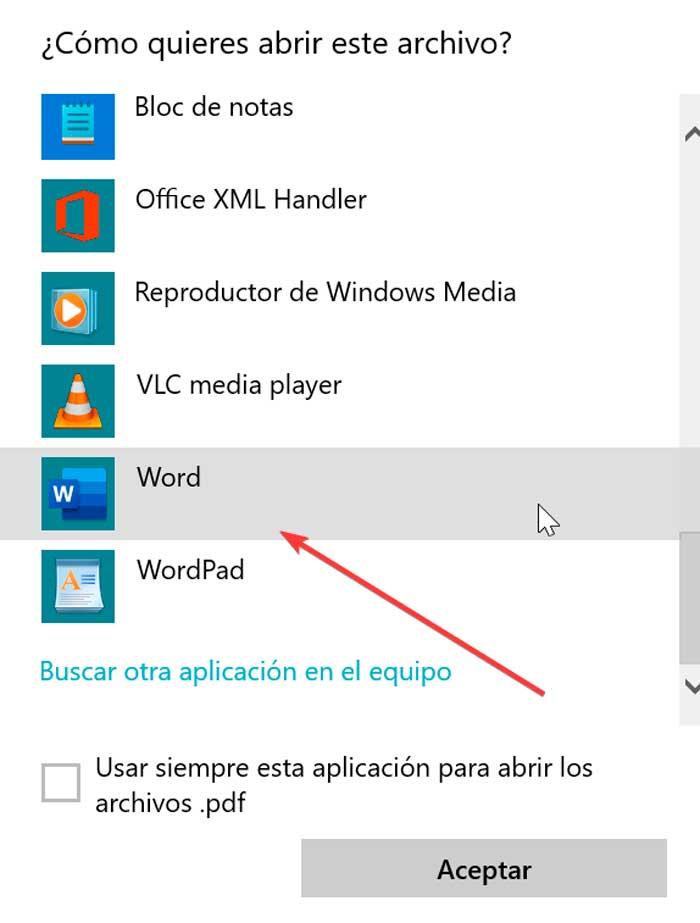
Cela entraînera Word pour ouvrir le fichier sous forme de document texte modifiable , en l'optimisant afin que nous puissions modifier le texte. Une fois ouvert, pour pouvoir le traduire dans une autre langue, il faut d'abord convertir au format DOCX . Pour ce faire, cliquez sur l'onglet "Fichier" et sélectionnez "Enregistrer sous". Dans le panneau de droite, nous choisissons "Parcourir" et choisissons un nom et un emplacement pour le fichier. Enfin, cliquez sur "Enregistrer".
Maintenant que nous avons créé la version Word de notre document PDF, nous pouvons traduire son contenu. Pour ce faire, nous l'ouvrons et cliquez sur le "La revue" onglet, que l'on retrouve en haut de son ruban. Cliquez ensuite sur le "Langue" option. Cela ouvrira un menu où nous choisissons "Traducteur" ainsi que le "Traduire un document" .
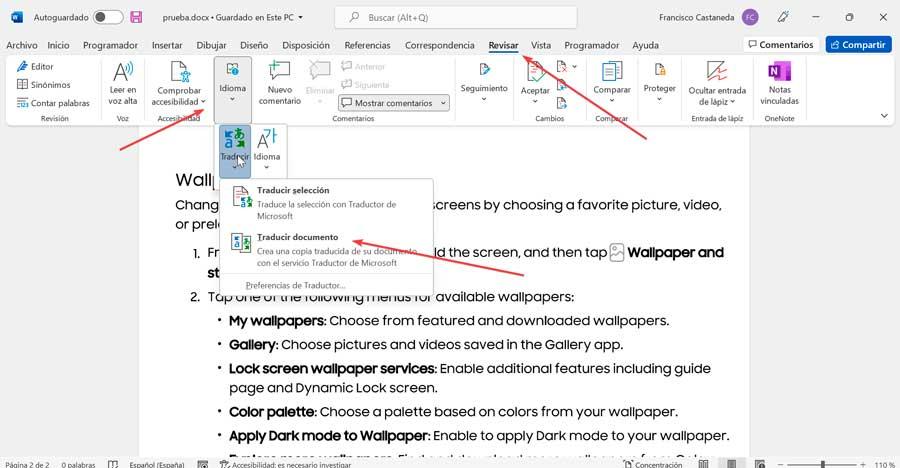
Cela entraînera l'ouverture de la fonction Traducteur sous forme de colonne à droite du document. Cela créera une copie traduite en utilisant le Traducteur Microsoft service. Maintenant, nous sélectionnons la langue source ou laissons-la détecter automatiquement et ci-dessous, choisissez l'espagnol comme langue cible. Enfin, cliquez sur le "Traduire" .
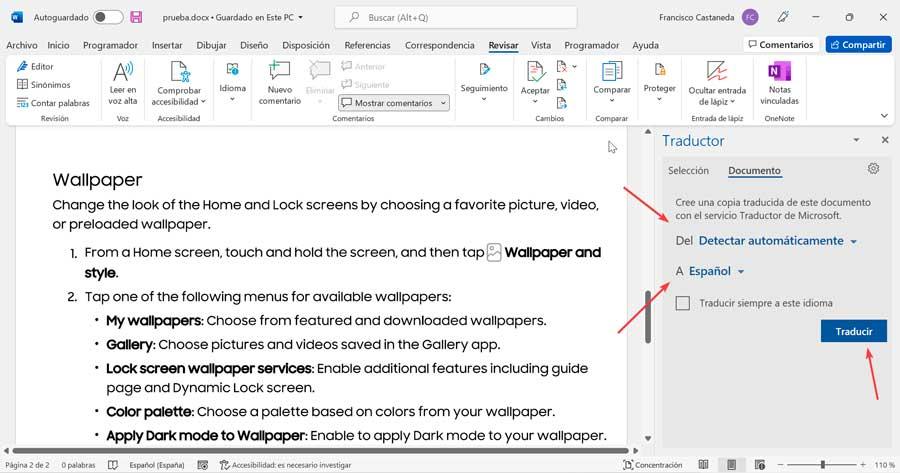
Cela entraînera Word pour créer un nouveau document avec le texte traduit. Maintenant nous pouvons enregistrez-le en tant que nouveau fichier PDF . Pour cela, cliquez sur « Fichier », puis sur « Enregistrer sous » et cliquez sur « Parcourir ». Enfin, on lui donne un nom et dans le champ « Nom du fichier », on clique sur le menu déroulant « Type », on choisit PDF et on clique sur « Enregistrer ».
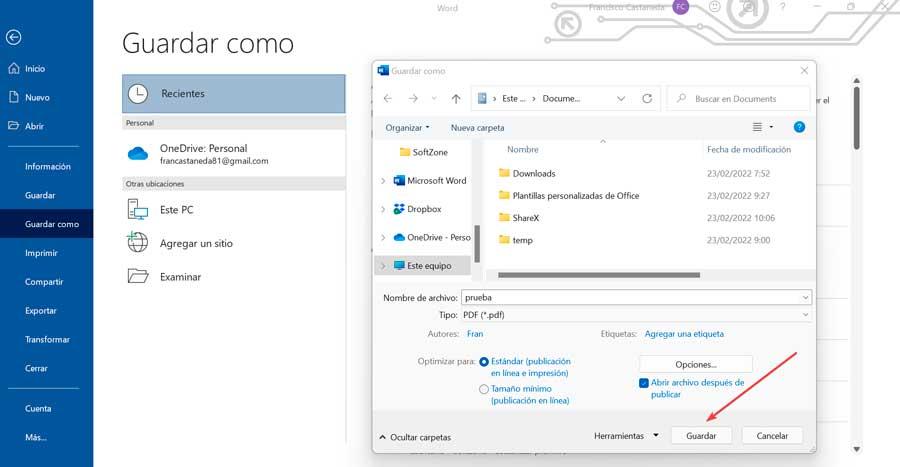
multiliseur
Cette application a une version en ligne et une autre version de bureau, sur laquelle nous allons nous concentrer, car elle nous permet de traduire jusqu'à 3 pages dans un document gratuitement , pour un quota total de 15 pages. Le logiciel nous permet de traduire un PDF dans plus de 40 langues différentes, étant compatible avec tous les ordinateurs Windows. Nous pouvons le télécharger sur ce lien vers votre site .
Une fois que nous l'avons exécuté, son menu principal apparaît, avec un interface très simple et intuitive c'est en espagnol et avec les étapes parfaitement énumérées. Nous devons simplement d'abord cliquer sur "Sélectionner un fichier" et choisir le document PDF que nous allons traduire ou sélectionner un dossier avec plusieurs documents.
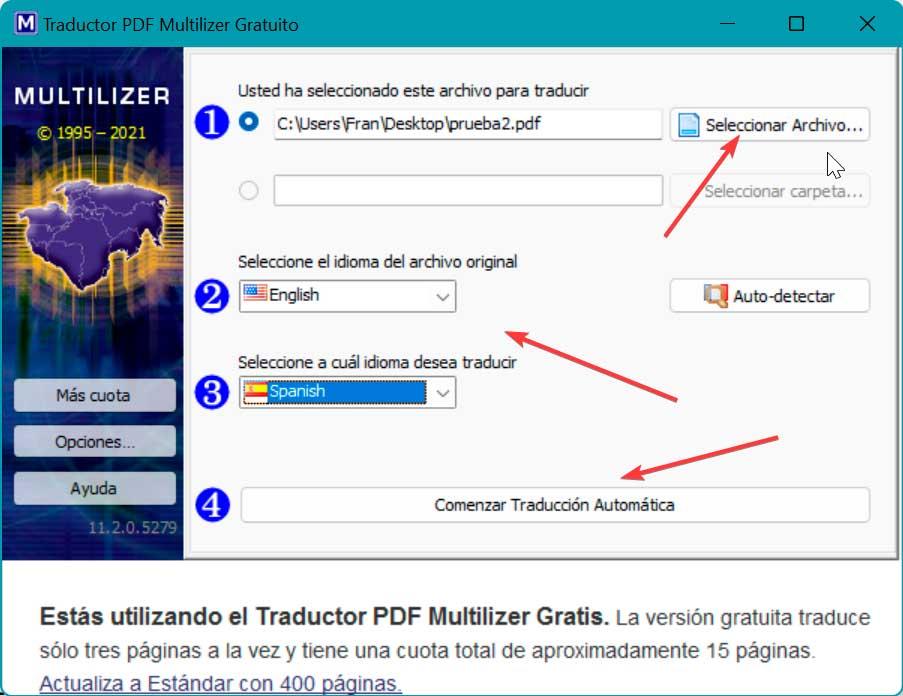
Plus tard, nous devons sélectionner la langue source. Si ce n'est pas clair, nous pouvons choisir de cliquer sur Détection automatique pour que le programme lui-même détecte automatiquement la bonne langue. Ensuite, nous sélectionnons la langue dans laquelle nous voulons traduire et, enfin, cliquez sur "Démarrer la traduction automatique".
Sites Web pour traduire un PDF
Si nous ne voulons pas télécharger de logiciel sur notre ordinateur, nous pouvons également opter pour un service en ligne pour pouvoir traduire un PDF dans n'importe quelle langue en quelques étapes simples.
Google translate
Le service de traduction en ligne populaire de Google prend en charge les documents PDF. Pour commencer, cliquez sur ce lien vers le site Google Translate et cliquez sur l'onglet Documents et sur le bouton Parcourir l'ordinateur.
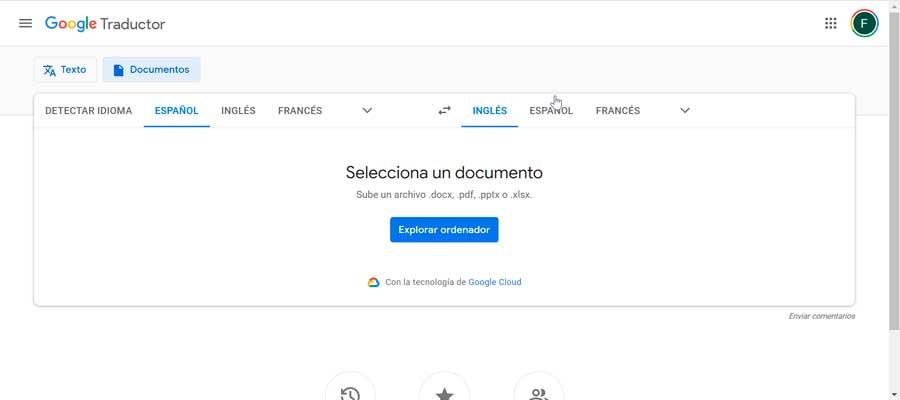
Cela ouvrira l'explorateur de fichiers afin que nous puissions rechercher et localiser notre fichier PDF que nous allons traduire. Une fois chargé, nous devons spécifier à la fois la langue source et la langue cible. Si nous ne connaissons pas la langue source, nous pouvons sélectionner Détecter la langue , de sorte que le traducteur lui-même se charge de le découvrir automatiquement. Enfin, on clique sur le Traduire bouton pour démarrer le processus.
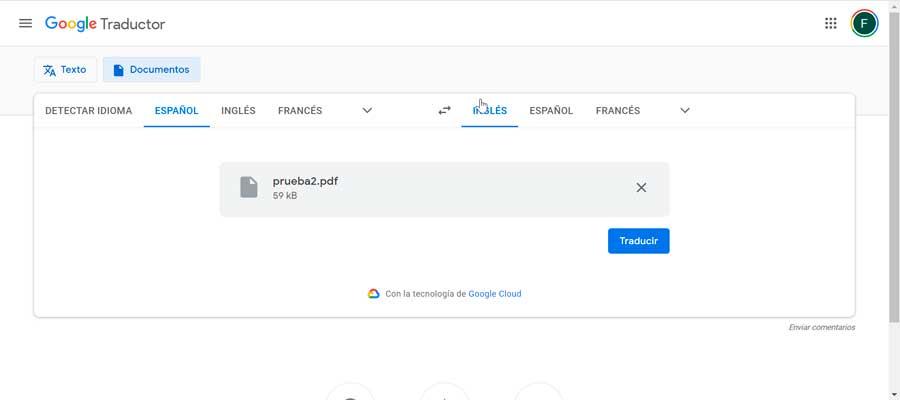
Après quelques secondes, Google translate traduira automatiquement le texte et nous donnera la possibilité de le télécharger. Pour ce faire, nous n'aurons qu'à cliquer sur Télécharger la traduction , choisissez un nom et cliquez sur Enregistrer. De cette façon, nous aurons un nouveau document PDF avec le texte déjà traduit.
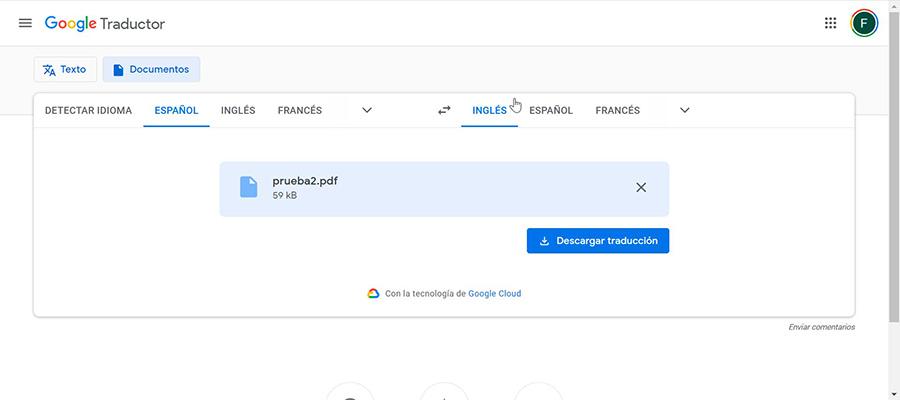
DeftPDF
Un autre service en ligne que nous pouvons utiliser pour traduire un PDF est DeftPDF. Ce le service de traduction est gratuit pour des documents jusqu'à 10,000 2,000 caractères, 50 3 pages ou 5 Mo et 10,000 tâches par heure. Pour les documents plus longs, nous pouvons payer XNUMX USD pour chaque tranche de XNUMX XNUMX caractères supplémentaires. Pour commencer, nous devons visitez le site Web de DeftPDF et cliquez sur le bouton Télécharger le fichier PDF et nous téléchargerons le fichier depuis notre disque dur ou depuis Dropbox, Google Drive ou URL.
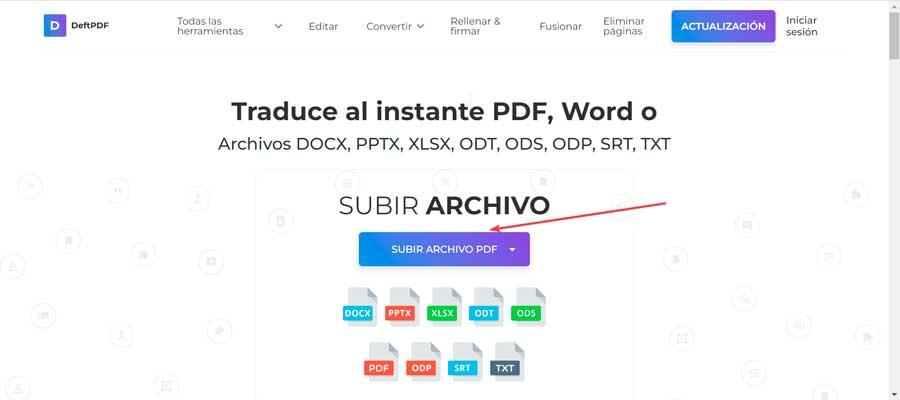
Une fois le document chargé, il faut sélectionner la langue source et la langue cible dans sa longue liste de langues compatibles, puis cliquer sur Traduire .
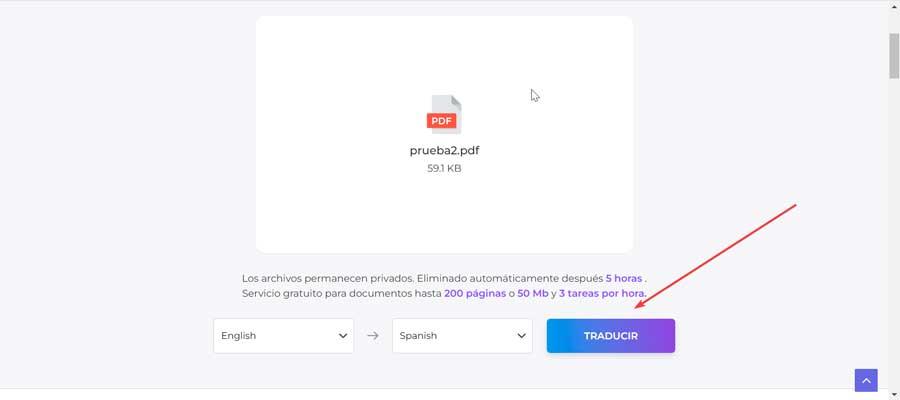
Ce processus prendra quelques secondes, selon la taille du document. Une fois terminé, il ne nous reste plus qu'à cliquer sur Télécharger le fichier pour obtenir un nouveau PDF entièrement traduit.
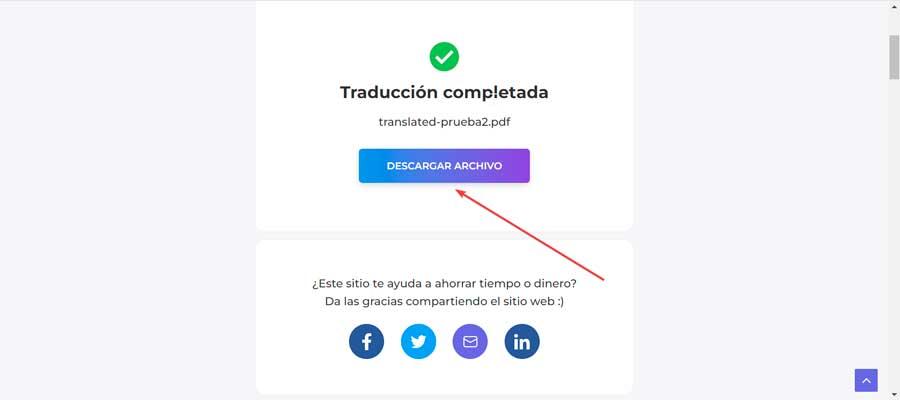
OnlineDocTranslator.com
Cette application en ligne nous permettra de traduire instantanément notre document PDF dans n'importe lequel de ses 109 langues acceptées , en gardant le format. Pour cela, il ne nécessite aucun type d'installation ou d'enregistrement, le processus étant faim et en utilisant Google Translate pour cela. Pour y accéder, il suffit de cliquer sur ce lien vers son site officiel. De là, cliquez sur Télécharger le fichier.
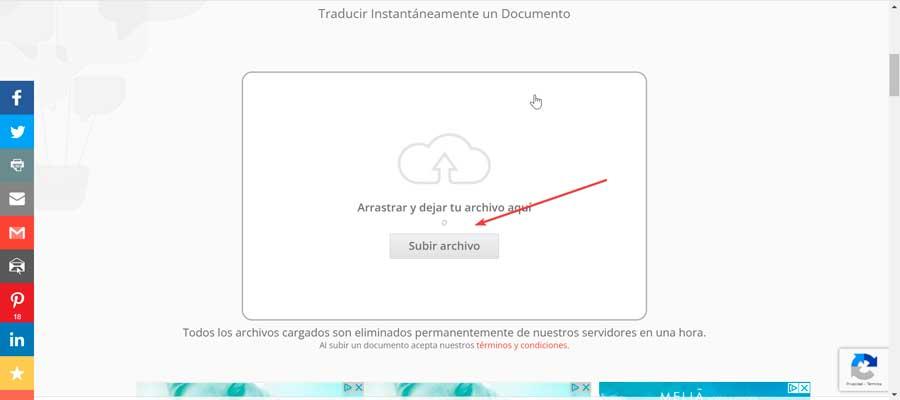
Par la suite, nous n'avons qu'à entrer la langue source, ainsi que la langue dans laquelle nous voulons traduire et cliquer sur le bouton "Traduire".
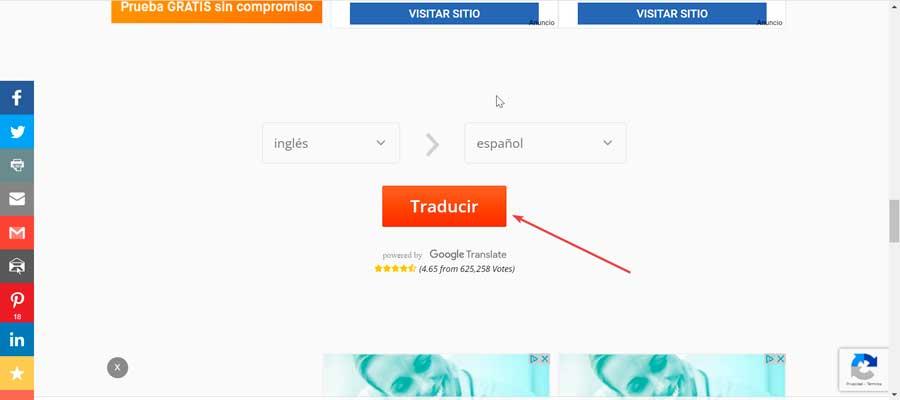
Une fois terminé, une nouvelle page apparaîtra où nous devons cliquer sur "Télécharger votre document traduit", ce qui nous permet de le télécharger sur notre disque dur dans un nouveau document PDF.

